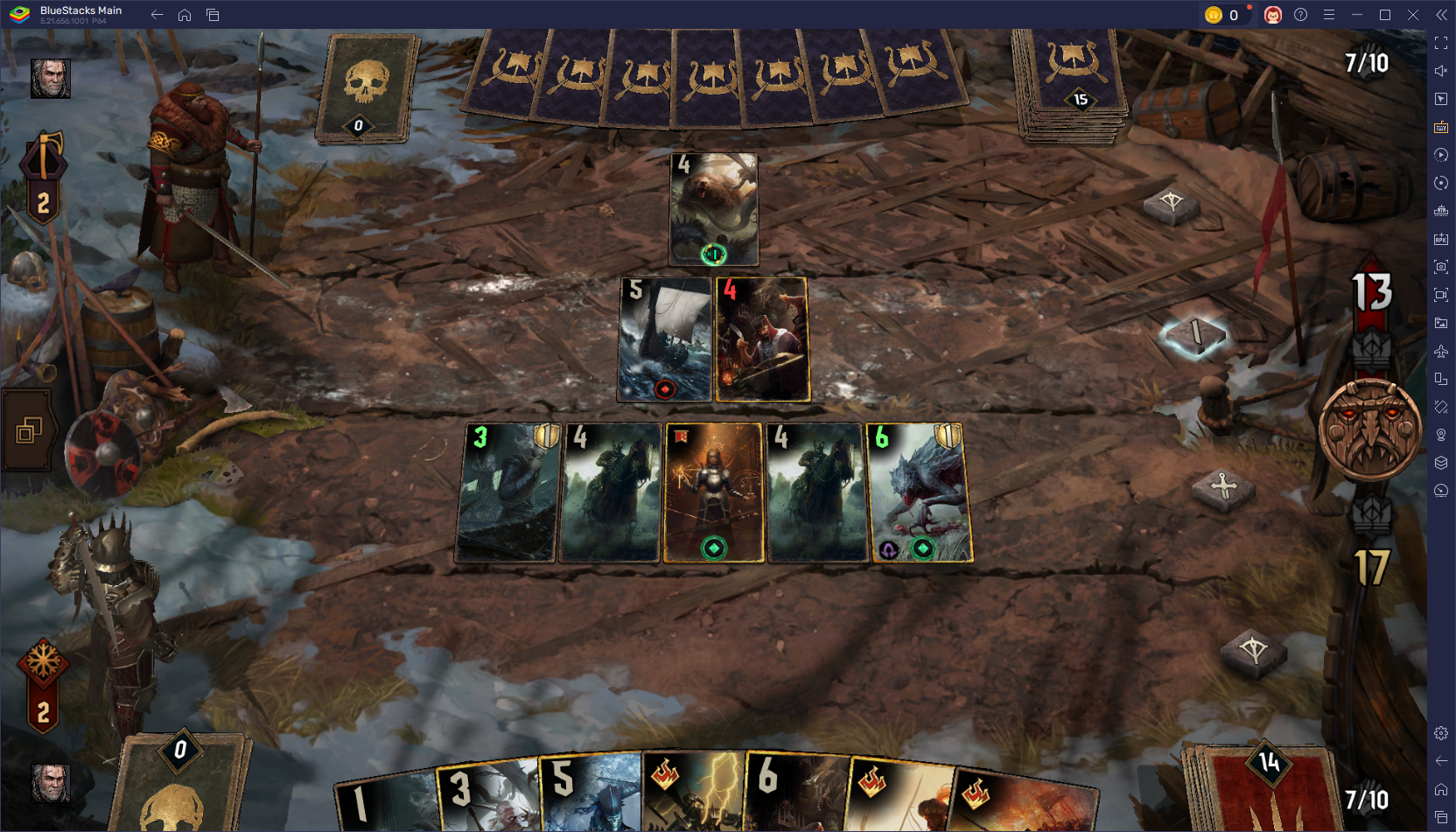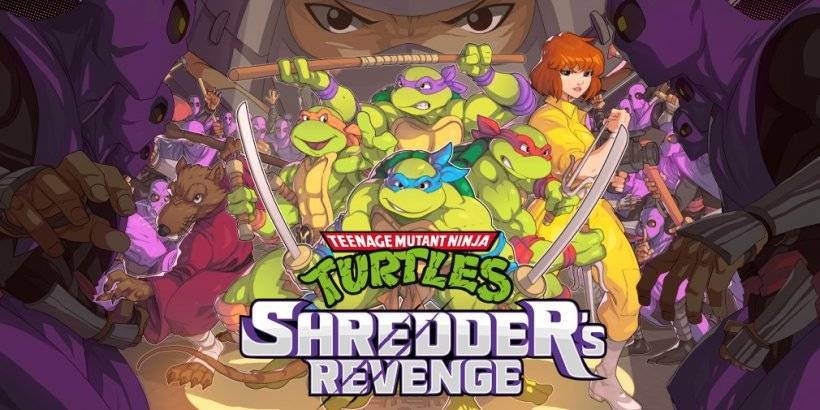Rog Ally, убедительная альтернатива Steam Deck, приобрела популярность в 2023 году за свою ОС Windows и обширную игровую библиотеку. Обновление Rog Ally X 2023 года имело усовершенствование и улучшенную эргономику с лучшим охлаждением.
Хотя его переносимость является ключевой функцией, подключение союзника ROG к телевизору или монитору для большего опыта экрана, является простым. Обе модели союзников предлагают внешнее подключение дисплея. Ниже приведены подробные инструкции и рекомендации.
Подключение через адаптер
Существует несколько методов, а адаптеры обеспечивают компактное решение. Варианты варьируются от небольших ключей до прямых кабелей и официального дока зарядного устройства Rog Gaming.
Требования
 ### asus rog 65w зарядное устройство зарядное устройство
### asus rog 65w зарядное устройство зарядное устройство
0 ОБСЛУЖИВАЕТСЯ HDMI 2.0, USB-A и USB-C для беспроблемной подключения к Rog Ally. См. См. В лучшем случае Buyasus упрощает соединение союзника к TV с док-устройством Rog Gaming Charger, которое также функционирует как зарядное устройство. Кабель USB-C и HDMI-это все, что нужно. Док включает порт USB-A для использования мыши/клавиатуры.
Сторонние адаптеры USB-C к HDMI подключаются непосредственно к порту USB-C союзника. Кабель HDMI связывает адаптер с вашим телевизором/монитором. В качестве альтернативы, прямой кабель USB-C к HDMI устраняет адаптер.
Некоторые адаптеры USB-C к HDMI предлагают проходную мощность USB-C. Если это так, то для зарядки необходимы дополнительный кабель USB-C и питания.
Пошаговые инструкции
- Подключите адаптер USB-C к HDMI (или кабель) к верхнему порту USB-C союзника. Для дока зарядного устройства ROG Gaming подключите кабель USB-C между союзником и портом USB-C дока.
- Подключите кабель HDMI от адаптера (или дока) к порту HDMI вашего телевизора/монитора. Направляйте USB-C на кабели HDMI, подключайтесь непосредственно к монитору.
- (Необязательно) При использовании адаптера USB-C PassTrough подключите адаптер питания вашего союзника для зарядки.
- Власть на союзник; Видео выходной вывод должен быть автоматическим.
- Выберите правильный ввод HDMI на вашем телевизоре/мониторе.
Соединение через док -станцию
Для настройки Nintendo Switch, рассмотрите док-станцию. В то время как официального дока не существует (помимо дока зарядного устройства Rog Gaming), доступны многочисленные сторонние варианты. Они предлагают подставку для союзников и возможностей зарядки.
Требования
 наш лучший выбор ### JSAUX Docking Station HB0603
наш лучший выбор ### JSAUX Docking Station HB0603
2100 Вт мощности для быстрой зарядки и несколько портов в компактном дизайне. См. См. В доках Amazonbasic обычно включают HDMI и пассивную зарядку USB-C. Более продвинутые доки предлагают дополнительные USB-порты, Ethernet, слоты SD-карты и даже Displayport для нескольких мониторов. Меньшие портативные доки идеально подходят для путешествий. Многие паровые доки также совместимы.
Пошаговые инструкции
- Поместите союзника в док.
- Подключите шнур питания USB-C к верхнему порту USB-C союзника.
- Подключите адаптер питания союзника к зарядному порту зарядки USB-C дока.
- Подключите кабель HDMI от дока к телевизору/монитору.
- Власть на союзник; Видео выходной вывод должен быть автоматическим.
- Выберите правильный ввод HDMI на вашем телевизоре/мониторе.
Рекомендация контроллера
В то время как мыши и клавиатура работают, беспроводной контроллер улучшает опыт на большом экране. Союзник поддерживает контроллеры Bluetooth. Рассмотрим эти варианты (также совместимы с паровой палубой):
 наш лучший выбор ### sony dualsense
наш лучший выбор ### sony dualsense
1 См. Это на Amaxonse It At Beste Buysee It at Target \ ### xbox elite series 2 Controller
\ ### xbox elite series 2 Controller
4 См. Это на Amaxonse It на Best Buy \ ### 8btdo Ultimate Controller
\ ### 8btdo Ultimate Controller
0 См. Это на Amazon ### Gulikit Kingkong 3 Max Controller
### Gulikit Kingkong 3 Max Controller
1 См. Это на Amazon ### Powera Wireless GameCube Controller
### Powera Wireless GameCube Controller
2 См. IT на Amazonoptions включают в себя беспроводной контроллер Dualsense, беспроводной контроллер Xbox, контроллер Nintendo Switch Pro и различные сторонние контроллеры. Беспроводные контроллеры 2,4 ГГц часто предлагают более низкую задержку, чем Bluetooth. Проводные USB -контроллеры также являются вариантом.